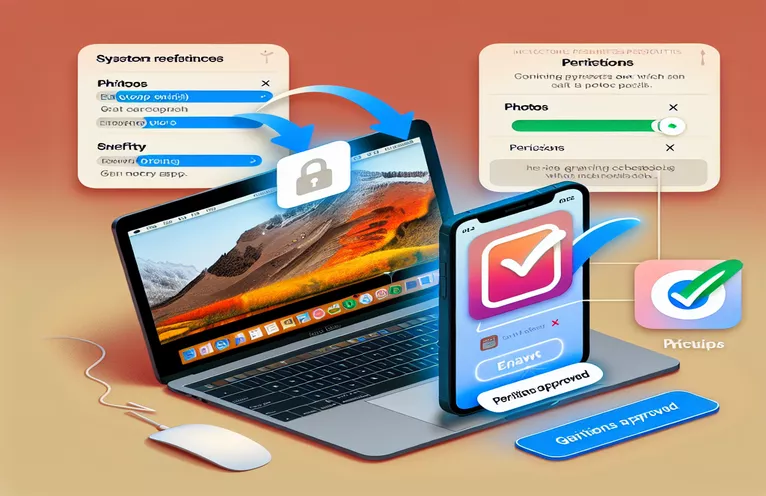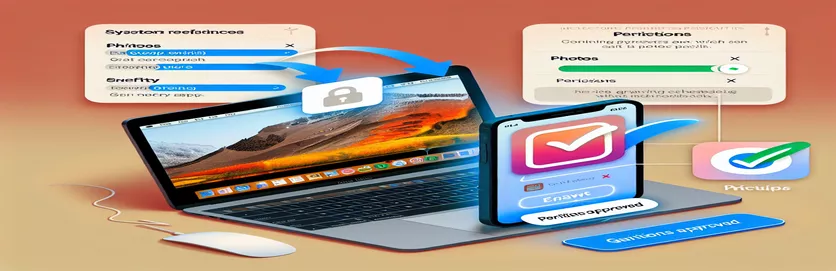Entendre el problema dels permisos de fotos a les aplicacions SwiftUI de MacOS
Desenvolupar una aplicació MacOS que s'integri amb la biblioteca de Fotos pot ser una experiència gratificant però desafiant. Si heu estat creant una aplicació SwiftUI i heu trobat problemes amb el flux de permisos de Fotos, no esteu sols. És un obstacle comú per als desenvolupadors, especialment quan configuren les configuracions necessàries per a la configuració de privadesa del sistema. 😅
A MacOS, sol·licitar accés a recursos sensibles com la biblioteca de Fotos requereix uns quants passos crucials. El flux típic consisteix a actualitzar la `Info.plist`, configurar la configuració de la caixa de proves i utilitzar les API adequades com `PHPhotoLibrary`. Tanmateix, encara que tots els elements adequats semblen estar al seu lloc, les coses no sempre funcionen com s'esperava, com ara quan l'aplicació no apareix a les Preferències del sistema a la pestanya Privadesa. 😕
Com que esteu treballant amb SwiftUI, és possible que ja tingueu la vostra interfície d'usuari configurada per sol·licitar permisos i mostrar actualitzacions d'estat, però si l'aplicació no apareix a la secció Fotos de la configuració de privadesa i seguretat, us pot deixar ratllat. el teu cap. Desglossem l'arrel d'aquest problema i explorem possibles solucions per garantir que la vostra aplicació tingui l'accés necessari sense problemes.
A les seccions següents, explicarem com assegurar-nos que la vostra aplicació estigui configurada correctament per sol·licitar permisos de Fotos a MacOS. Cobrirem els ajustos de codi necessaris, informació sobre el flux de permisos i fins i tot compartirem algunes pràctiques recomanades per ajudar la vostra aplicació a comportar-se com s'esperava. Així que, preneu un cafè ☕ i submergiu-nos!
| Comandament | Exemple d'ús |
|---|---|
| PHPhotoLibrary.authorizationStatus(for:) | S'utilitza per comprovar l'estat actual d'autorització per accedir a la biblioteca de Fotos. Retorna un valor del tipus PHAuthorizationStatus, que pot ser .authorized, .denied, .restricted o .notDetermined. |
| PHPhotoLibrary.requestAuthorization(for:) | Demana autorització per accedir a la Biblioteca de Fotos. Aquest mètode activa una sol·licitud del sistema perquè l'usuari concedeixi o denegui l'accés. És essencial per gestionar el consentiment dels usuaris per accedir a les dades privades. |
| PHFetchOptions | S'utilitza per definir opcions per obtenir recursos de la biblioteca de Fotos, com ara limitar el nombre de recursos recuperats. A l'exemple, limita l'obtenció a 1 actiu amb la propietat fetchLimit. |
| PHAsset.fetchAssets(with:options:) | Obtén recursos (p. ex., fotos o vídeos) de la biblioteca de Fotos mitjançant les opcions d'obtenció especificades. És clau per interactuar amb la biblioteca de Fotos i recuperar contingut multimèdia. |
| DispatchQueue.main.async | S'utilitza per actualitzar la interfície d'usuari al fil principal. Com que les sol·licituds d'autorització són asíncrones, és important fer-ho servir per fer actualitzacions de la interfície d'usuari un cop finalitzada la sol·licitud de permís. |
| @State | S'utilitza a SwiftUI per crear una variable d'estat que pot contenir i fer un seguiment de dades mutables en una vista. És essencial per gestionar l'estat d'autorització i altres valors dinàmics a la interfície d'usuari de l'aplicació. |
| .onAppear | Un modificador de vista SwiftUI que executa un bloc de codi quan la vista apareix a la pantalla. És útil per activar comprovacions d'autorització i altres accions quan es carrega la vista. |
| Text() | Mostra el text en una vista SwiftUI. S'utilitza per mostrar missatges a l'usuari, com ara l'estat de l'autorització de la biblioteca de Fotos o qualsevol comentari relacionat. |
| Button() | Crea un botó que es pot tocar a SwiftUI que executa un bloc de codi quan es fa clic. A l'exemple, s'utilitza per activar accions com ara sol·licitar permisos o obtenir la biblioteca de fotos. |
| .foregroundColor() | S'utilitza per canviar el color del text a SwiftUI. S'utilitza aquí per indicar visualment l'estat del permís de Fotos (verd per fet, vermell per denegat, etc.). |
Comprendre el flux de permisos de fotos en una aplicació MacOS SwiftUI
Al codi SwiftUI proporcionat, estem intentant implementar una funció on l'aplicació sol·liciti accés a la biblioteca de fotos mitjançant el programa d'Apple. PHPhotoLibrary API. Això implica una sèrie de passos, que comencen des de comprovar l'estat d'autorització actual fins a sol·licitar permisos i, finalment, intentar obtenir recursos de la biblioteca de Fotos. El primer pas crucial del guió és cridar a PHPhotoLibrary.authorizationStatus(per a:) funció. Aquesta funció comprova l'estat d'autorització actual de l'aplicació per accedir a la biblioteca de Fotos. El resultat d'aquesta trucada pot ser un dels quatre valors: .notDetermined, .authorized, .denied o .restricted. Aleshores, l'aplicació utilitza aquesta informació per determinar quines accions cal dur a terme, ja sigui per mostrar un botó de sol·licitud de permís o per mostrar un missatge que explica que l'accés està denegat. Per exemple, si l'usuari ja ha denegat el permís, l'aplicació mostra un missatge que els demana que vagin a Preferències del sistema per habilitar l'accés manualment.
La següent comanda de tecla és PHPhotoLibrary.requestAuthorization(per a:), que s'utilitza per sol·licitar accés a la biblioteca de Fotos. Quan es crida aquesta ordre, el sistema demana a l'usuari un diàleg de sol·licitud de permís. Es tracta d'una operació asíncrona i, un cop l'usuari respon, l'aplicació ha de gestionar la resposta adequadament. A l'script, utilitzem el tancament de DispatchQueue.main.async per garantir que les actualitzacions de la interfície d'usuari es produeixin al fil principal després que l'usuari hagi fet la seva elecció. Per exemple, si l'usuari concedeix permís, l'aplicació procedeix a buscar i mostrar fotos. Sense aquesta gestió adequada, l'aplicació podria intentar actualitzar la interfície d'usuari des d'un fil de fons, provocant possibles bloquejos o un comportament incorrecte. Un exemple a la vida real: penseu en una aplicació com una eina d'edició de fotos que necessita sol·licitar accés a la biblioteca de fotos de l'usuari. Si l'aplicació no gestiona correctament el flux, l'usuari podria confondre's quan no vegi el resultat esperat després de concedir el permís.
Una altra part important del codi és l'ús de PHFetchOptions i PHAsset.fetchAssets(amb:opcions:). Aquestes ordres s'utilitzen per interactuar amb la biblioteca de Fotos i recuperar recursos (com ara imatges o vídeos). El PHFetchOptions La classe s'utilitza per especificar qualsevol filtre o límit a l'operació d'obtenció. Per exemple, el fragment de codi limita la recuperació a un recurs amb el fetchLimit propietat, que pot ser útil en situacions en què l'aplicació només necessita un petit nombre d'elements per mostrar o processar. Un cop completada l'operació d'obtenció, l'aplicació registra el nombre d'actius recuperats, cosa que és útil per depurar i assegurar-se que l'aplicació accedeix a la biblioteca correctament. Imagineu un escenari en què només voleu mostrar la imatge més recent en una aplicació de visualització de fotos. La limitació del nombre d'actius obtinguts permet un ús més eficient de la memòria i un processament més ràpid.
Els components específics de SwiftUI del codi, com ara el @Estat i .aAparèixer modificadors, juguen un paper crucial a l'hora de gestionar l'estat i activar accions dins de la interfície d'usuari de l'aplicació. El @Estat L'embolcall de propietats s'utilitza per fer un seguiment de l'estat d'autorització i dels missatges de registre, permetent que la interfície d'usuari s'actualitzi de manera dinàmica en resposta als canvis. El .aAparèixer El modificador garanteix que l'aplicació comprovi l'estat d'autorització de Fotos tan aviat com aparegui la vista, de manera que l'usuari vegi la informació correcta quan obriu l'aplicació per primera vegada. Per exemple, si l'aplicació detecta que l'usuari encara no ha concedit permís, mostra un botó "Demanar accés". Aquest enfocament millora l'experiència de l'usuari assegurant que l'aplicació està sempre sincronitzada amb l'estat del sistema. Un exemple real seria una aplicació que requereix permís per accedir a dades sensibles, com una aplicació bancària que demana autenticació biomètrica quan l'usuari obre l'aplicació per primera vegada.
Entendre el problema dels permisos de fotos a les aplicacions SwiftUI de MacOS
Mode de programació: SwiftUI i MacOS Photos Framework
import SwiftUIimport Photosstruct PhotosPermissionView: View { @State private var authorizationStatus: PHAuthorizationStatus = .notDetermined @State private var logMessage: String = "Waiting for user action..." var body: some View { VStack(spacing: 20) { Text("Photos Permission") .font(.largeTitle) .padding() if authorizationStatus == .authorized || authorizationStatus == .limited { Text("Access to Photos Library granted!") .foregroundColor(.green) Text(logMessage) .font(.caption) .foregroundColor(.gray) Button("Fetch Photos Library") { fetchPhotosLibrary() } .buttonStyle(.borderedProminent) } else if authorizationStatus == .denied || authorizationStatus == .restricted { Text("Access to Photos Library denied.") .foregroundColor(.red) Text("You can enable access in System Preferences.") .font(.caption) .foregroundColor(.gray) } else { Text("Permission to access Photos is not yet determined.") .foregroundColor(.orange) Button("Request Access") { requestPhotosPermissionAndTriggerUI() } .buttonStyle(.borderedProminent) } } .padding() .onAppear { checkPhotosAuthorizationStatus() } } private func checkPhotosAuthorizationStatus() { authorizationStatus = PHPhotoLibrary.authorizationStatus(for: .readWrite) logMessage = "Current Photos authorization status: \(authorizationStatus.rawValue)" print(logMessage) } private func requestPhotosPermissionAndTriggerUI() { print("Requesting Photos permission...") PHPhotoLibrary.requestAuthorization(for: .readWrite) { status in DispatchQueue.main.async { authorizationStatus = status logMessage = "Authorization status after request: \(status.rawValue)" print(logMessage) if status == .authorized || status == .limited { print("Access granted. Attempting to trigger Photos UI...") self.fetchPhotosLibrary() } } } } private func fetchPhotosLibrary() { let fetchOptions = PHFetchOptions() fetchOptions.fetchLimit = 1 let fetchResult = PHAsset.fetchAssets(with: .image, options: fetchOptions) logMessage = "Fetched \(fetchResult.count) assets from the Photos Library." print(logMessage) }}Solució per mostrar l'aplicació a la secció de permisos de fotos
Mode de programació: SwiftUI, configuració de l'aplicació Sandbox
import SwiftUIimport Photos// This script will help in ensuring that the app appears in the Privacy section of System Preferencesstruct PhotosPermissionView: View { @State private var authorizationStatus: PHAuthorizationStatus = .notDetermined @State private var logMessage: String = "Waiting for user action..." var body: some View { VStack(spacing: 20) { Text("Photos Permission") .font(.largeTitle) .padding() if authorizationStatus == .authorized || authorizationStatus == .limited { Text("Access to Photos Library granted!") .foregroundColor(.green) Text(logMessage) .font(.caption) .foregroundColor(.gray) Button("Fetch Photos Library") { fetchPhotosLibrary() } .buttonStyle(.borderedProminent) } else if authorizationStatus == .denied || authorizationStatus == .restricted { Text("Access to Photos Library denied.") .foregroundColor(.red) Text("You can enable access in System Preferences.") .font(.caption) .foregroundColor(.gray) } else { Text("Permission to access Photos is not yet determined.") .foregroundColor(.orange) Button("Request Access") { requestPhotosPermissionAndTriggerUI() } .buttonStyle(.borderedProminent) } } .padding() .onAppear { checkPhotosAuthorizationStatus() } } private func checkPhotosAuthorizationStatus() { authorizationStatus = PHPhotoLibrary.authorizationStatus(for: .readWrite) logMessage = "Current Photos authorization status: \(authorizationStatus.rawValue)" print(logMessage) } private func requestPhotosPermissionAndTriggerUI() { print("Requesting Photos permission...") PHPhotoLibrary.requestAuthorization(for: .readWrite) { status in DispatchQueue.main.async { authorizationStatus = status logMessage = "Authorization status after request: \(status.rawValue)" print(logMessage) if status == .authorized || status == .limited { print("Access granted. Attempting to trigger Photos UI...") self.fetchPhotosLibrary() } } } } private func fetchPhotosLibrary() { let fetchOptions = PHFetchOptions() fetchOptions.fetchLimit = 1 let fetchResult = PHAsset.fetchAssets(with: .image, options: fetchOptions) logMessage = "Fetched \(fetchResult.count) assets from the Photos Library." print(logMessage) }}// Make sure to configure your App's Sandbox settings:func enableAppSandbox() { // Open your Info.plist file and ensure the following settings are set: // <key>NSPhotoLibraryUsageDescription</key> // <string>We need access to your Photos library to display images.</string> // Enable 'Photos' access in the App Sandbox settings // Also, ensure that the app is properly signed and sandboxed to request these permissions.}Millora del flux de permisos de fotos a les aplicacions SwiftUI de MacOS
Quan es treballa amb aplicacions de MacOS SwiftUI, la gestió de la privadesa dels usuaris i les sol·licituds de permís és crucial, especialment quan s'accedeix a informació sensible com la biblioteca de Fotos. A l'exemple proporcionat, l'aplicació intenta sol·licitar accés a la biblioteca de Fotos, però l'aplicació no apareix a les Preferències del sistema a Configuració de privadesa, cosa que impedeix que l'usuari concedeixi permís. Un aspecte clau que pot influir en aquest comportament és si l'aplicació està configurada correctament a l'entorn Sandbox. Per a les aplicacions que sol·liciten accés als recursos del sistema, com ara la biblioteca de fotos, cal tenir els drets adequats a l'App Sandbox. Heu d'assegurar-vos que la casella de selecció "Fotos" estigui activada a la configuració de la zona de proves de l'aplicació a Xcode. Aquesta configuració permet que la teva aplicació sol·liciti permís per accedir a la biblioteca de Fotos de l'usuari. Si no s'estableix, l'aplicació fallarà en silenci i l'usuari no veurà l'opció per concedir accés al tauler de Preferències del sistema.
Un altre aspecte a tenir en compte és l'ús del NSPhotoLibraryUsageDescription clau a la Info.plist fitxer. Apple requereix aquesta clau per explicar per què la vostra aplicació necessita accedir a la biblioteca de Fotos. La descripció que proporcioneu es mostra al diàleg de permisos que apareix quan l'aplicació sol·licita accés. Sense aquesta clau, la vostra aplicació no podrà sol·licitar accés a la biblioteca de Fotos i el sistema no presentarà el diàleg de permisos. Aquest és un pas essencial per complir amb els requisits de privadesa d'Apple. Assegureu-vos de descriure clarament per què l'aplicació necessita accés, per exemple: "Aquesta aplicació requereix accés a la vostra biblioteca de Fotos per ajudar-vos a seleccionar i editar imatges". Sense això, l'aplicació podria ser rebutjada durant el procés de revisió de l'aplicació o no funcionar com s'esperava.
Finalment, una altra part important és provar el flux de permisos en diferents escenaris. De vegades, les sol·licituds de permís fallen a causa d'una sol·licitud prèviament denegada o d'altres opcions de configuració del sistema. Podeu provar com es comporta la vostra aplicació en aquests diferents estats ajustant manualment la configuració del permís de Fotos a Preferències del sistema. Per exemple, si l'usuari ja ha denegat l'accés a Fotos, l'aplicació hauria de mostrar un missatge adequat que indiqui a l'usuari com habilitar l'accés manualment a través de la configuració del sistema. A més, considereu provar l'aplicació amb diferents configuracions de privadesa, com ara amb un compte d'usuari net o després de restablir els permisos de privadesa de l'aplicació. Això garanteix que el flux de l'aplicació sigui coherent en diferents dispositius i configuracions.
Preguntes freqüents sobre els permisos de fotos a MacOS SwiftUI
- Com puc configurar la meva aplicació MacOS per accedir a la biblioteca de Fotos?
- L'aplicació necessita el dret de "Fotos" a la configuració de l'App Sandbox i NSPhotoLibraryUsageDescription clau a la Info.plist fitxer per explicar per què cal accedir.
- Per què la meva aplicació no es mostra a la secció Fotos de Preferències del sistema?
- Si la vostra aplicació no apareix, comproveu que els permisos adequats estiguin establerts al fitxer Info.plist i que l'opció "Fotos" està activada a la configuració de la zona de proves de l'aplicació a Xcode.
- Què he de fer si la meva aplicació encara no demana permís de Fotos?
- Assegureu-vos que l'aplicació té els drets necessaris i que el codi de l'aplicació sol·licita accés correctament PHPhotoLibrary.requestAuthorization(for:). A més, assegureu-vos que la vostra aplicació s'executa en una versió de MacOS que admeti aquestes API.
- Com puc depurar problemes de permisos a la meva aplicació MacOS?
- Comproveu els registres del sistema per detectar qualsevol error relacionat amb els permisos de privadesa. A més, ajusteu manualment la configuració de permisos a les Preferències del sistema i verifiqueu el comportament de l'aplicació amb diferents configuracions per veure com respon a cada estat.
- Què fa el PHPhotoLibrary.authorizationStatus(for:) mètode fer?
- Aquest mètode comprova l'estat actual de l'autorització de la biblioteca de Fotos, retornant valors com .authorized, .denied, o .notDetermined en funció de les eleccions de l'usuari.
- Per què és el NSPhotoLibraryUsageDescription clau necessària?
- Aquesta clau explica a l'usuari per què l'aplicació necessita accedir a la biblioteca de Fotos. Sense això, l'aplicació no sol·licitarà permís i serà rebutjada pel procés de revisió d'Apple.
- Què passa si no gestiono correctament els estats d'autorització a la meva aplicació?
- Si els estats d'autorització no es gestionen correctament, l'aplicació pot fallar, no actualitzar correctament la interfície d'usuari o mostrar missatges enganyosos a l'usuari, la qual cosa pot provocar una mala experiència d'usuari.
- Puc sol·licitar accés a la biblioteca de Fotos diverses vegades?
- No, un cop l'usuari hagi concedit o denegat l'accés, l'aplicació no tornarà a activar la sol·licitud. Hauríeu de mostrar els missatges adequats en funció de l'estat d'autorització actual.
- Com puc limitar el nombre de recursos que obteniu de la biblioteca de Fotos?
- Podeu utilitzar PHFetchOptions.fetchLimit per limitar el nombre d'actius retornats per la PHAsset.fetchAssets(with:options:) mètode, fent que la vostra aplicació sigui més eficient.
- Què he de fer si la meva aplicació es bloqueja quan intento recuperar recursos?
- Assegureu-vos que gestioneu els errors amb gràcia comprovant primer l'estat d'autorització i assegurant-vos que la vostra aplicació tingui els drets i els permisos correctes.
- Com puc guiar els usuaris per habilitar els permisos de Fotos manualment?
- Mostra un missatge a l'aplicació que explica com l'usuari pot habilitar l'accés mitjançant Preferències del sistema, que és necessari si l'usuari ha denegat l'accés.
Arreglar el flux de permisos de fotos a les aplicacions SwiftUI de MacOS
Perquè la vostra aplicació MacOS SwiftUI sol·liciti correctament l'accés a la biblioteca de Fotos, heu d'assegurar-vos que hi ha diverses configuracions crítiques. Primer, en el teu Info.plist, inclou el NSPhotoLibraryUsageDescription clau amb un missatge clar que explica per què cal accedir. Això garanteix que els usuaris entenguin el propòsit de l'aplicació per sol·licitar permís. Sense aquesta clau, l'aplicació no podrà mostrar el diàleg de sol·licitud de permís. A més, assegureu-vos que l'aplicació tingui els drets necessaris al fitxer Aplicació Sandbox configuració a Xcode, específicament habilitant l'opció "Fotos" per sol·licitar permís per llegir i escriure a la biblioteca de Fotos.
Un altre aspecte important és comprovar l'estat actual d'autorització utilitzant PHPhotoLibrary.authorizationStatus(per a:). Aquest mètode retorna un estat com ara .autoritzat, .negat, o .notdeterminat, que us ajuda a determinar el flux de la vostra aplicació. Quan l'estat és .notdeterminat, la vostra aplicació hauria de presentar un botó per sol·licitar permís. Si l'estat és .negat o .restringit, l'aplicació hauria de guiar l'usuari per habilitar l'accés a les Preferències del sistema. Per a una experiència fluida, és vital gestionar correctament tots els estats i comunicar-se clarament amb l'usuari.
Finalment, provar la vostra aplicació amb diferents configuracions de permisos és essencial per assegurar-vos que funcioni com s'esperava en tots els dispositius. Podeu provar diferents escenaris, com ara quan l'usuari ja ha denegat l'accés o quan la biblioteca de Fotos és inaccessible. En activar aquests estats i observar com respon la vostra aplicació, us assegureu que l'aplicació sempre proporcionarà comentaris clars, com ara informar l'usuari que visiti Preferències del sistema per habilitar l'accés a Fotos. Aquest procés de prova és vital per oferir una experiència d'usuari perfecta en diferents paràmetres de privadesa i configuracions del dispositiu. 🖼️
Conclusió:
Si seguiu els passos anteriors i us assegureu que la vostra aplicació està correctament configurada, podrà sol·licitar i rebre accés a la biblioteca de Fotos, així com aparèixer a la configuració de privadesa de Preferències del sistema. Garantir els drets, la configuració i una comunicació clara amb l'usuari adequades ajudaran a resoldre els problemes de permís de manera eficaç.
Recordeu també provar l'aplicació en diverses configuracions, ja que diferents paràmetres de privadesa o permisos anteriors poden afectar el comportament de l'aplicació. Aquesta prova exhaustiva oferirà als usuaris una experiència fluida quan utilitzen la integració de Fotos de la vostra aplicació. 📸
Font i referència
- Els detalls sobre la configuració necessària per als permisos de Fotos a les aplicacions de MacOS es poden trobar a la documentació per a desenvolupadors d'Apple. Això inclou les claus Info.plist necessàries i la gestió de l'API de Fotos. Documentació per a desenvolupadors d'Apple
- Per obtenir més informació sobre la configuració de privadesa de MacOS i com sol·licitar accés a dades sensibles, consulteu aquesta guia sobre la configuració de privadesa a les aplicacions de MacOS: Visió general de la privadesa de l'aplicació - Desenvolupador d'Apple